組裝好後的電視,完成後整體看起來簡潔,下方底座也與一般機型有不同的設計

這是附帶的配件,一支【傳統遙控器】與一支【觸控遙控器】,另外附帶4支3D眼鏡,一家四口都可以一起同時觀看3D電影!

打開電視後,第一件事情會要求配對遙控器

配對這支多功能觸控遙控器

配對完成後就可以用這個附帶的觸控遙控器操作了,可用觸碰及手指滑動功能,
更有聲控功能可以操作。

為了個人化方便使用,可以設定自己專屬的電視頁面 - 【我的首頁】(My Home Screen)



這就是依照我個人喜好設定完成的”個人首頁”

另外,【我的首頁】也可以配合臉部辨識資料,只要註冊臉部資料即可配對

註冊時,SMART VIERA內建的上方鏡頭會自動彈起 ~ 也太酷了!
只要出現在畫面內的臉部影像它會自動偵測使用者的臉喔~

功能試用影片:
還有個更酷是 - 手機也可以當遙控器!
只需用自己的手機就可以遙控電視機,首先先用手機下載VIERA remote2(目前版本更新後,已經改名為Panasonic TV remote2了)這個app,然後連線就可以使用了。

沒想到吧,電視可以結合智慧型手機,功能幾乎可以完全取代實體遙控器了
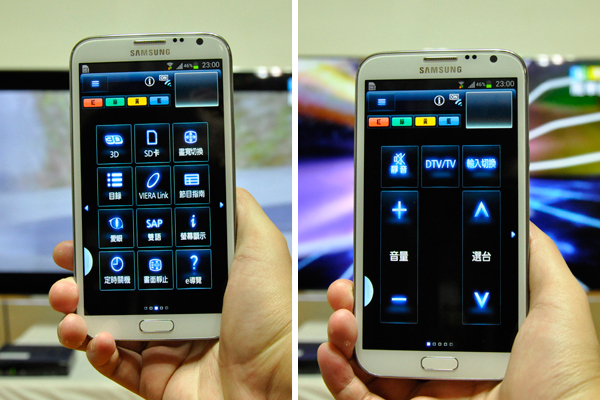
Swipe&Share功能 ~
用手機與電視連線成功後,只要使用一支手指壓著照片,便會出現電視的浮動框,將照片放入電視浮動框中,電視即會自動感應播放此照片。

像這樣壓著照片滑入浮動框就可以把照片丟到VIERA上面



哇是不是太酷了!
另外,除了可以上傳之外,還可以從VIERA上面下載照片,一樣使用手指將手機抓取到正在播放的照片,拉到手機的浮動視窗內即可下載。
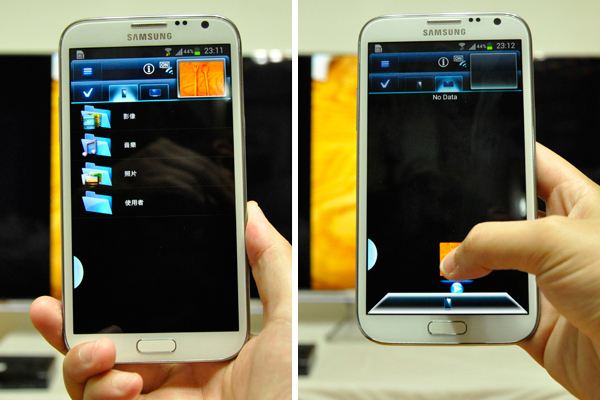
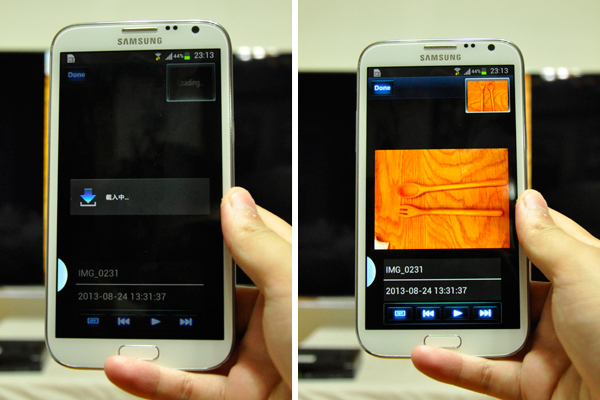

這個VIERA APP Swipe&Share功能還可以把目前你手機正在觀看的網頁直接在螢幕上播放,太方便了。(需使用Panasonic TV remote2內的瀏覽器連上網頁。)


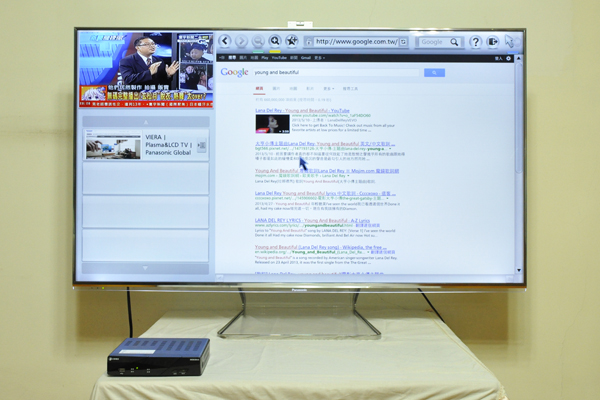
愛眼功能 ~
打開愛眼功能即可降低背光亮度,保護眼睛


ECO NAVI功能
一開始的機器設定是標準,打開ECO NAVI功能後,它能自動感應環境,在光線比較不充足時會自動降低亮度並打開省電功能。


真的是高科技環境感知


Facebook功能 ~
在電腦Facebook device頁面輸入認證號碼,及可達成連線,連線後就可以使用。 30




VIERA Connect Market ~
VIERA Connect Market內有很多app可以選擇,新聞類、運動類、遊戲類等等
好多都是免費,電視可以直接玩。






再來看一下 多媒體播放功能 ~
這台SMART VIERA可以支援多媒體播放,可以外接usb或隨身硬碟,播放照片或影片,家庭要看電影也非常方便,只要按遙控器上APPS按鈕後,選擇多媒體播放,在選擇自己想要播放的媒體類型就可以囉



播放影片也可以調整要觀看的部分,很方便



SMART VIERA WT還有3D功能喔,我感覺3D效果很明顯,真的好像在電影院看3D電影的感覺,在家看感覺更直接更近的立體感,真的是視覺大享受,現在只要在家看3D電影了!


3D與2D差異
3D:
2D:
Youtube高畫質播放
720p高畫質播放
這台SMART VIERA真的好多好多功能分享,要自己買來慢慢摸才會知道了,SMART VIERA就像廣告說的一樣輕鬆上手,功能更是人性化,體貼看電視的我們,當然,這也是一個對未來購買電視選評的標準,55吋的大小、FULL HD高畫質、SMART的便利功能、3D影音功能等等,都是必備的條件,所以我相信以Panasonic SMART VIERA電視擁有高品質的影音服務,創造出生活更高科技的生活美學。
以下官方相關資源,大家可以參考:
● 商品說明介紹 http://goo.gl/l8zC7z
● SMART VIERA操作示範影片 http://goo.gl/Pj5H24
● SMART VIERA Facebook粉絲團 https://www.facebook.com/vieratw


